PCB文件设计完成后并不能直接用于制板,需要从PCB文件导出能够被制板机器识别的信息,即从PCB文件输出生产文件,这些生产文件包括Gerber文件、钻孔文件、IPC网表文件、贴片坐标文件、PDF文件等。
下面通过水银震动报警器PCB简要介绍输出生产文件的方法。
一、输出Gerber文件
Gerber文件通常是由印制板设计人员使用专业的EDA或CAD软件产生的。Gerber文件被送到PCB工厂,导入CAM软件,从而为每一道PCB工艺流程提供数据。Gerber文件还可用于为特定设备提供图像资料,也可用于描述钻孔信息。下面通过水银震动报警器工程介绍输出Gerber文件的具体步骤。
执行主菜单File>Fabrication Output(制造输出)>Gerber Files命令打开如图5.4-61所示的Gerber Setup对话框,该对话框有5个标签页,分别是General(通用)、Layers(层)、Drill Drawing(钻孔图层)、Apertures(光圈)和Advanced(高级)标签页。
(1)General标签页。如图5.4-61所示,General标签页用来设置输出文档长度的Units(单位)和Format(精度)。Units可以选择Inches(英寸)或Millimeters(毫米),保持默认值Inches;Format用来控制小数点之前与之后的位数,可以选择2∶3、2∶4、2∶5,保持默认值2∶5。
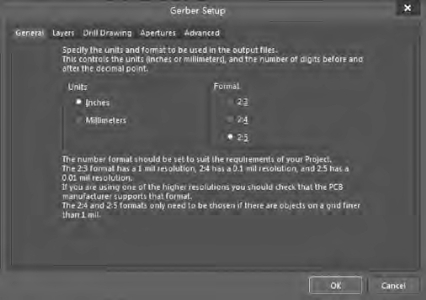
图5.4-61 Gerber Setup对话框General标签页
(2)Layers标签页。如图5.4-62所示,Layers标签页下方的Plot Layers(绘制层)和Mirror Layers(镜像层)下拉菜单都有3个选项,分别是All On(输出所有层)、All Off(不输出任何层)和Used On(输出使用过的层)。

图5.4-62 Gerber Setup对话框Layers标签页
Plot Layers下拉菜单选择Used On,即将在设计过程中用到的层都进行勾选输出,如果有些用过的层不用输出,可以直接在上方Layers To Plot列表框的Plot(出图)列取消勾选。Mirror Layers下拉菜单选择All off,即全部层都不镜像输出。
在Mechanical Layers to Add to All Plots(添加到所有层的机械层)列表框的Plot(出图)列选择需要输出的机械层。
(3)Drill Drawing标签页。如图5.4-63所示,在Drill Drawing Plots(钻孔图)和Drill Guide Plots(钻孔向导图)选项区都勾选Plot all used drill pairs(输出所有使用的钻孔对)项。点击Configure Drill Symbols(配置钻孔符号)按钮可激活Drill Symbols(钻孔符号)对话框,可对钻孔符号进行设置,一般保持默认。
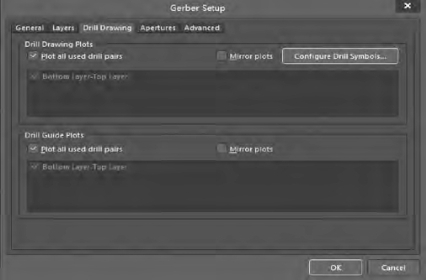
图5.4-63 Gerber Setup对话框Drill Drawing标签页
(4)Apertures和Advanced标签页保持默认设置即可。
(5)在完成Gerber Setup对话框的参数设置后,单击OK按钮即可生成并打开如图5.4-64所示的名称为CAMtastic1.Cam的Gerber文件,将其重命名并保存在合适的位置。
如图5.4-64所示,在Generated文件夹下列出了各层的Gerber文件。PCB不同工作层所生成的Gerber文件有着不同的扩展名,Top Layer对应的扩展名为.GTL,Bottom Layer对应的扩展名为.GBL,Top Overlay对应的扩展名为.GTO。

图5.4-64 输出的Gerber文件
二、输出钻孔文件
钻孔是PCB加工过程中的一道重要工序,生产商需要设计者提供NC Drill(数控钻孔)文件,文件中包含每个孔的坐标和使用的钻孔刀具等信息,数控钻床钻孔设备读取NC Drill类型的钻孔文件即可完成PCB钻孔工作。
执行主菜单File>Fabrication Output(制造输出)>NC Drill Files命令打开如图5.4-65所示的NC Drill Setup对话框。
在NC Drill Format(格式)选项区设置输出数控钻孔文件的格式,各选项的意义与Gerber文件相同,系统要求生成的NC Drill文件和Gerber文件要有相同的格式和精度。(https://www.daowen.com)
Leading/Trailing Zeroes(前导/尾数零)、Coordinate Positions(坐 标位置)和Other选项区保持默认设置即可。
在完成NC Drill Setup对话框的参数设置后,单击OK按钮打开Import Drill Data(导入钻孔数据)对话框,单位和默认孔的尺寸保持默认值,单击OK按钮即可生成并打开如图5.4-66所示的名称为CAMtastic1.Cam的NC Drill文件,将其重命名并保存在合适的位置。
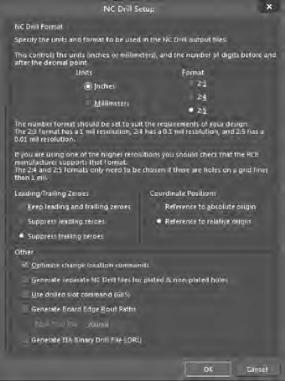
图5.4-65 NC Drill Setup对话框
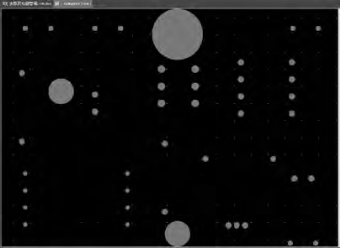
图5.4-66 输出的钻孔文件
三、输出IPC网表文件
IPC-D-356网表文件简称为IPC网表文件,它是用一种特定格式记录设计文件各逻辑关系的网络集合文件。
PCB软件输出的光绘文件有时会发生变异,这会造成开、短路;为了便于生产,制板工厂通常要修改设计文件,修改中也可能会造成开、短路。将IPC网表文件报送给制板工厂,制板工厂通过与IPC网表的比对,就可以检查出一些常规的开路和短路问题,保证网络的一致性。
执行主菜单File>Fabrication Output(制造输出)>Test Point Report命令打开如图5.4-67所示的Fabrication TestPoint Setup对话框,勾选Report Formats(报告格式)选项区的IPC-D-356A,其他设置保持默认。
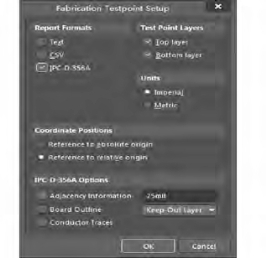
图5.4-67 Fabrication TestPoint Setup对话框

图5.4-68 输出的IPC网表文件
在完成Fabrication Test Point Setup对话框的参数设置后,单击OK按钮打开Import Drill Data(导入钻孔数据)对话框,单位和默认孔的尺寸保持默认值,单击OK按钮即可生成并打开如图5.4-68所示的名称为CAMtastic1.Cam的IPC网表文件,将其重命名并保存在合适的位置。
四、输出元件安装坐标文件
制板生产完成之后,后期需要对各个元件进行安装,这需要用到各元件的坐标图,Altium Designer 18可以输出Text或CSV格式的坐标文件。
执行主菜单File>Assembly Outputs(装配输出)>Generates pick places files命令打开如图5.4-69所示的Pick and Place Setup对话框,所有设置保持默认。
单击OK按钮即可生成元件安装坐标文件Pick Place for水银震动报警器.txt,默认保存在与水银震动报警器工程文件同级的Project Outputs for水银震动报警器文件夹下。

图5.4-69 Pick and Place Setup对话框
五、输出PDF文件
在PCB生产调试期间,为了方便查看文件或查询相关元件的信息,一般都要把PCB设计文件转换成PDF文件。Altium Designer 18内置了PDF生成器,设计者可以把整个工程或选定的某些设计文件生成PDF文档。
打开水银震动报警器.PrjPcb及其原理图,执行主菜单File>Smart PDF(智能PDF)命令启动智能PDF生成向导,根据需要进行设置即可导出PDF文件。
免责声明:以上内容源自网络,版权归原作者所有,如有侵犯您的原创版权请告知,我们将尽快删除相关内容。








